
Joseph Goodman
0
1659
276
Dysk Google to usługa synchronizacji plików online i offline, ale co się stanie, gdy synchronizacja przestanie działać?
Często zdarza się, że występują problemy z Dyskiem Google. Rozwiązywanie typowych problemów z Dyskiem Google za pomocą tych prostych rozwiązań. Rozwiązywanie typowych problemów z Dyskiem Google za pomocą tych prostych rozwiązań. Wiele problemów z Dyskiem Google można łatwo rozwiązać. Patrzymy na niektóre z najczęstszych problemów z Dyskiem Google i sposoby ich samodzielnego rozwiązywania bez dzwonienia do pomocy technicznej. . Od sprawdzenia połączenia sieciowego, wyłączenia zapory lub ponownego połączenia konta, mam nadzieję, że jedna z poniższych wskazówek rozwiąże problem.
Jeśli masz własne porady, którymi możesz się podzielić, udostępnij je nam w komentarzach!
1. Sprawdź stan Dysku Google
Chociaż Google jest dumny ze swojej dostępności, nie jest nieznane, że jego usługi przestają działać. Zdarzyło się to kilka miesięcy temu na Dysku Google, przez co użytkownicy w całej Europie i Ameryce Południowej nie mogli uzyskać dostępu do swoich plików za pośrednictwem usługi online.
Jeśli masz problemy z przesyłaniem plików, pierwszą rzeczą, którą powinieneś sprawdzić, jest stan Dysku Google. Nie ma sensu próbować rozwiązać problemu, jeśli nie ma go po twojej stronie!
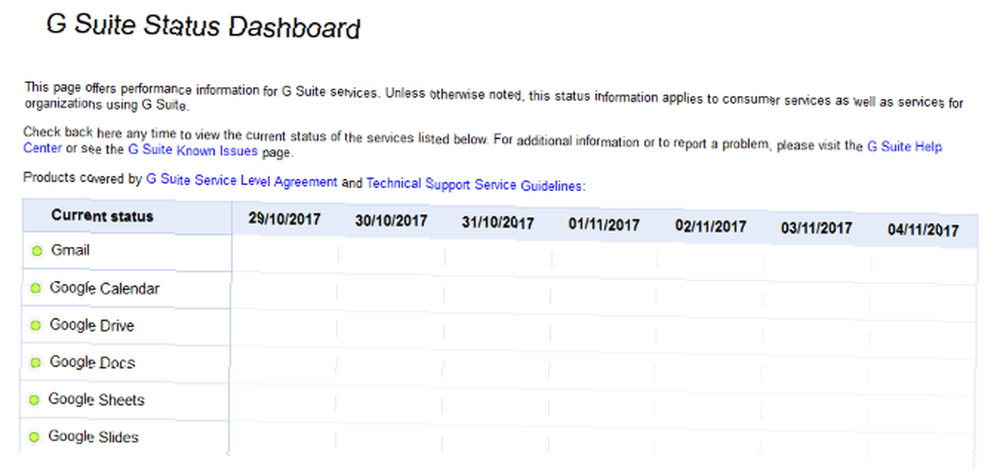
Aby to zrobić, przejdź do Pulpitu stanu Google. Spisuje wszystkie ich usługi i informuje, czy wystąpią zakłócenia lub przerwy w świadczeniu usług. Warto również sprawdzić inne witryny, takie jak Down Detector i Outage.Report, w których użytkownicy zgłaszają problemy i śledzą te zgłoszenia na mapie.
Jeśli Dysk Google jest wyłączony, wystarczy usiąść i czekać. Jeśli tak nie jest, czytaj dalej wskazówki dotyczące rozwiązywania problemów.
2. Sprawdź swoją sieć
Następnie sprawdź, czy problem nie dotyczy twojego połączenia internetowego.
Jeśli korzystasz z systemu Windows 10, naciśnij Klawisz Windows + I aby otworzyć Ustawienia i kliknąć Sieć i Internet. Ten ekran poinformuje Cię, czy masz połączenie i jaką metodą.
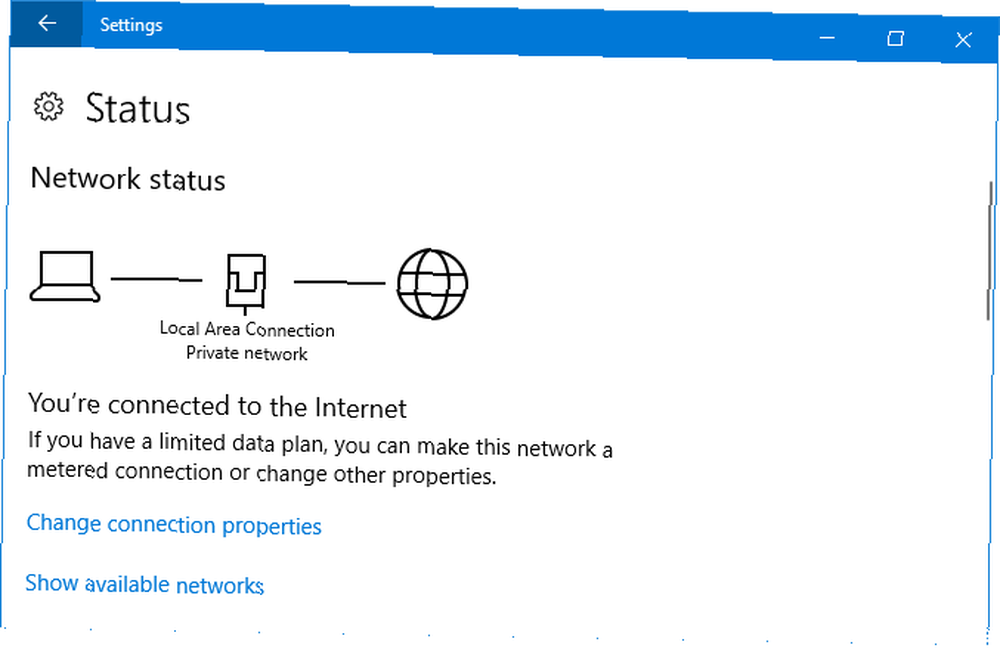
Jeśli podejrzewasz, że występują problemy, kliknij Narzędzie do rozwiązywania problemów z siecią. Ten kreator automatycznie wykryje problemy i spróbuje je rozwiązać.
Jeśli korzystasz z komputera Mac, otwórz Narzędzie sieciowe za pomocą Spotlight lub znajdź je Aplikacje> Narzędzia. Dzięki temu dowiesz się, jakie jest twoje połączenie i czy możesz wysyłać i odbierać dane.
Jeśli nadal występują problemy z siecią, spróbuj ponownie uruchomić router. Aby uzyskać więcej pomocy, zobacz nasz przewodnik na temat diagnozowania problemu z siecią Problemy z siecią? 7 Sztuczki diagnostyczne i proste rozwiązania Problemy z siecią? 7 Sztuczki diagnostyczne i proste poprawki Problemy z siecią muszą zostać zdiagnozowane przed ich rozwiązaniem. W tym artykule omówiono siedem prostych sztuczek związanych z naprawą sieci. .
3. Wyłącz program antywirusowy i zaporę ogniową
Jeśli korzystasz z oprogramowania antywirusowego lub masz zaporę ogniową, spróbuj je wyłączyć, aby sprawdzić, czy pliki zaczną się synchronizować. Konieczne może być ponowne uruchomienie komputera, aby zmiany odniosły skutek.
System Windows 10 ma domyślnie aktywowaną funkcję Windows Defender. Aby to wyłączyć, naciśnij Klawisz Windows + I aby otworzyć Ustawienia. Iść do Aktualizacja i bezpieczeństwo> Windows Defender> Otwórz Centrum bezpieczeństwa Windows Defender.
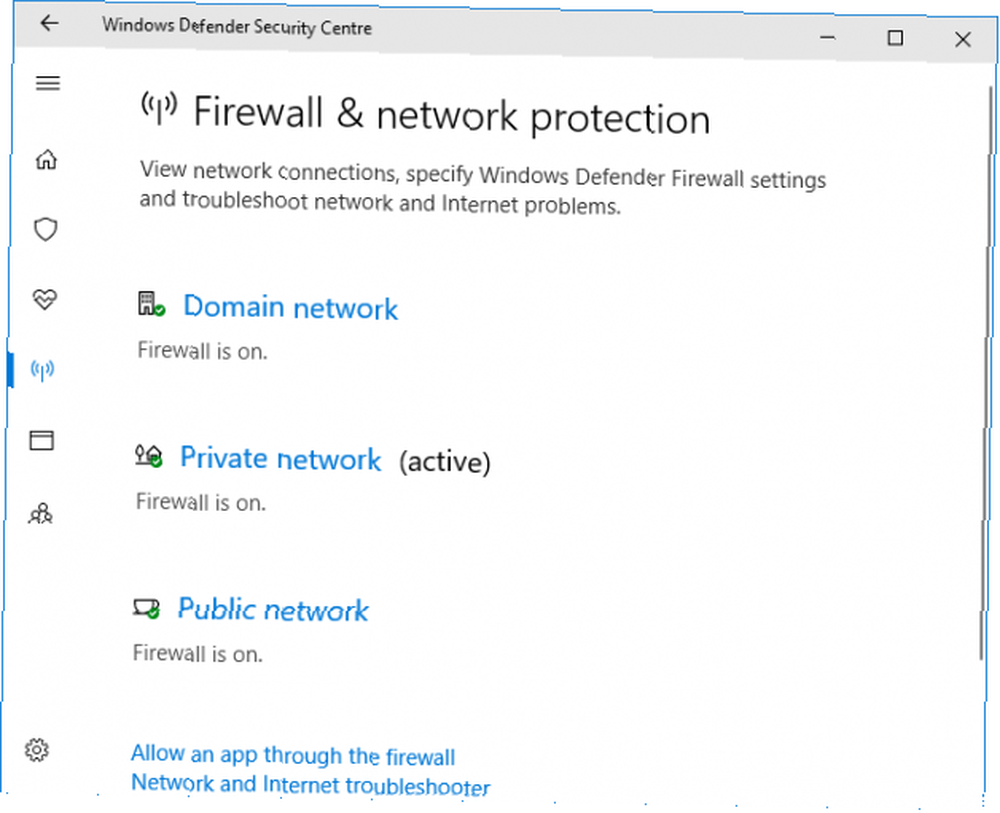
Raz tutaj, przejdź do Zapora i ochrona sieci. Wybierz aktywną sieć i przesuń Zapora systemu Windows Defender do Na.
4. Uruchom ponownie kopię zapasową i synchronizację
To odwieczna wskazówka dotycząca rozwiązywania problemów, ale często działa. Spróbuj ponownie uruchomić klienta Backup and Sync, aby sprawdzić, czy to rozwiąże problemy. Aby to zrobić, kliknij ikonę Kopia zapasowa i synchronizacja na pasku zadań. Kliknij Ustawienia ikona (trzy pionowe kropki) i kliknij Zakończ tworzenie kopii zapasowych i synchronizację. Na koniec ponownie otwórz narzędzie.
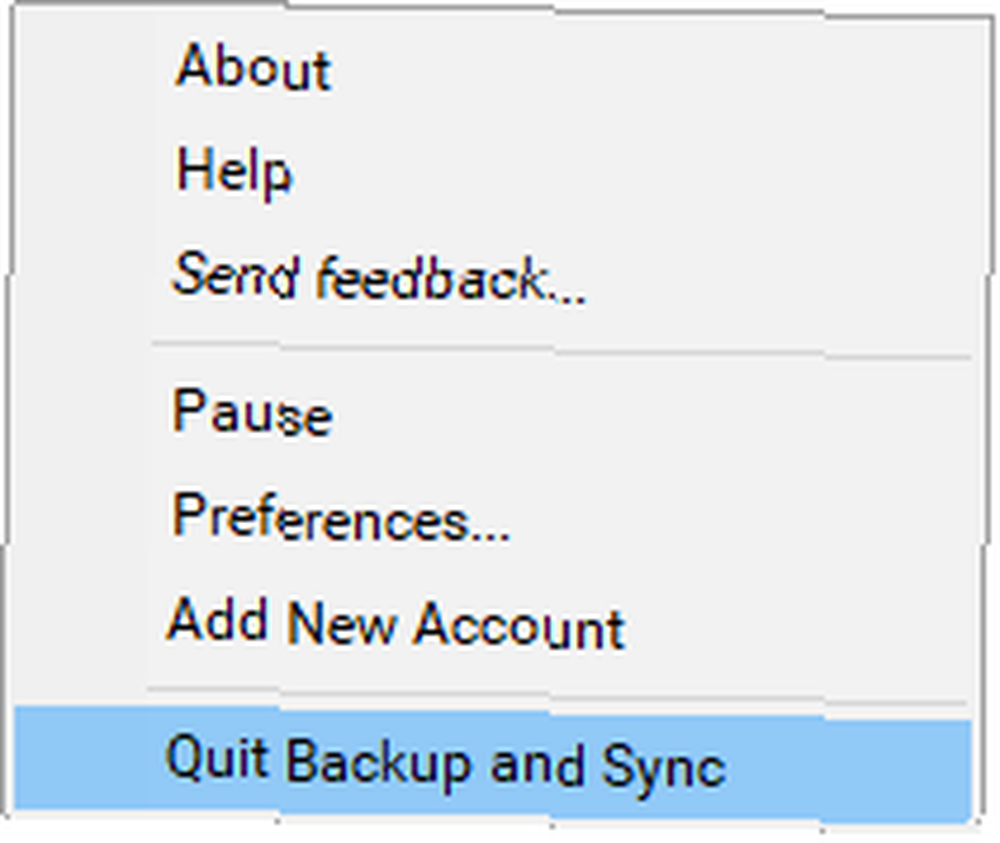
Jeśli to nie zadziała, spróbuj całkowicie zrestartować system. Użytkownicy systemu Windows 10 mogą to zrobić, przechodząc do Start> Zasilanie> Uruchom ponownie i użytkownicy komputerów Mac mogą przejść do Menu Apple> Uruchom ponownie.
5. Połącz ponownie swoje konto
Możesz spróbować odłączyć i ponownie połączyć swoje konto Google. Pamiętaj, że będzie to oznaczać, że wszystkie Twoje pliki muszą zostać ponownie zsynchronizowane, więc może to zająć trochę czasu.
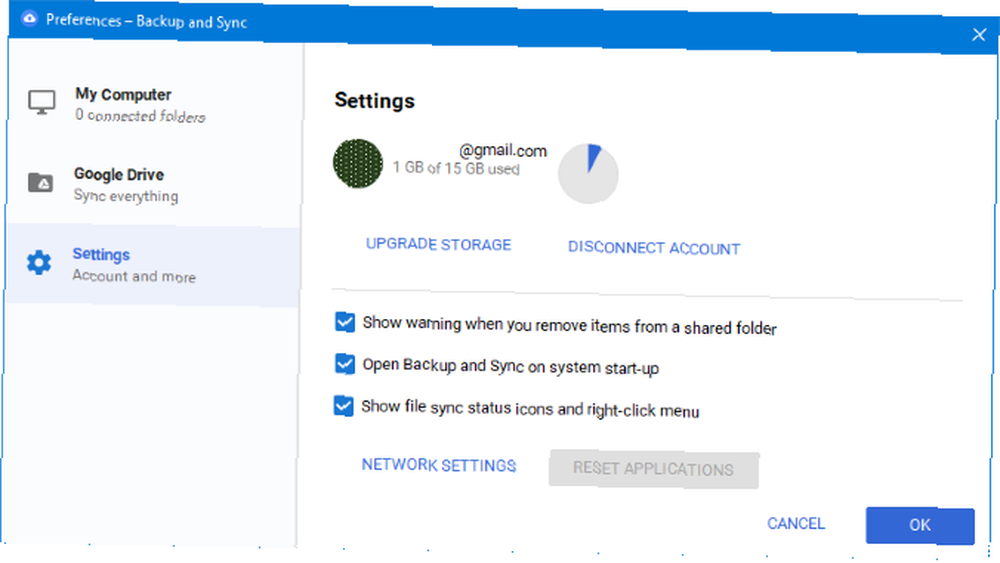
Kliknij ikonę Kopia zapasowa i synchronizacja na pasku zadań. Kliknij Ustawienia ikona (trzy pionowe kropki) i kliknij Preferencje… W menu po lewej stronie przejdź do Ustawienia> Odłącz konto> Odłącz. Po zakończeniu kliknij Rozumiem.
Teraz ponownie kliknij ikonę zasobnika systemowego Kopia zapasowa i synchronizacja. Kliknij Zaloguj i postępuj zgodnie z instrukcjami kreatora, aby ponownie połączyć konto.
6. Ponownie zainstaluj kopię zapasową i synchronizację
Jeśli nadal nie masz szczęścia, spróbuj ponownie zainstalować Kopię zapasową i synchronizację. Aby to zrobić, przejdź na Dysk Google online, kliknij Ustawienia ikonę w prawym górnym rogu (koło zębate) i wybierz Pobierz kopię zapasową i synchronizację.
Zapewni to uzyskanie najnowszej wersji programu. Otwórz go, przejdź do kreatora i wybierz tak zapytany, czy chcesz zastąpić bieżącą wersję.
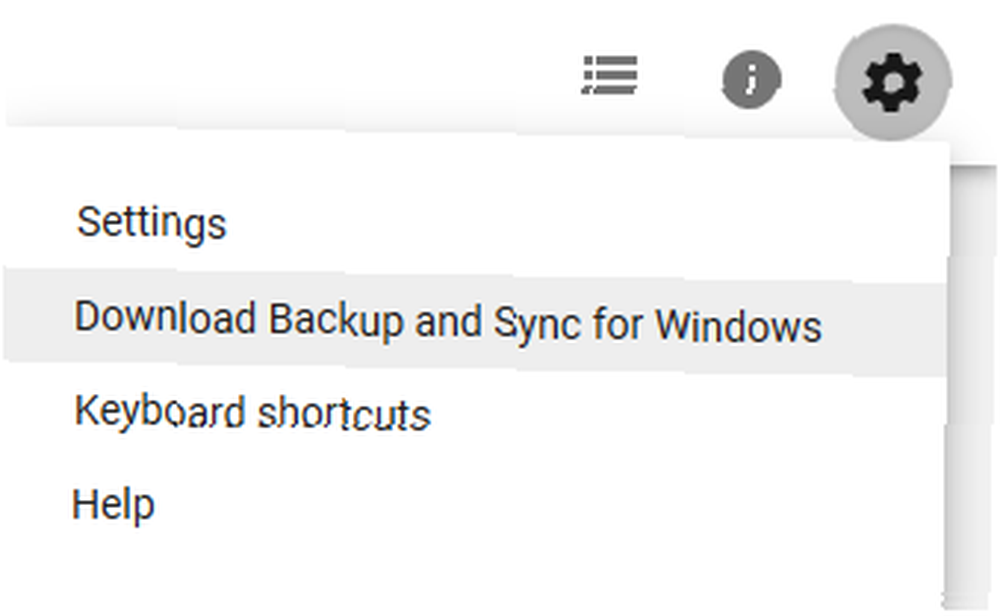
Podczas instalacji możesz wybrać folder Dysku Google, a następnie ponownie zsynchronizować wszystkie pliki.
Alternatywnym podejściem jest usunięcie programu z systemu, a następnie pobranie go ponownie, wykonując powyższe kroki. Jest to bardziej odpowiednie, gdy wiesz, że masz już najnowszą wersję.
7. Zmień nazwę pliku
Nadal masz problemy? Problem może wynikać z tego, że próbujesz zsynchronizować plik. Zdarzały się przypadki, w których pliki nie synchronizują się, jeśli mają w nazwie określone znaki. Nie można usunąć plików o długich nazwach plików? Napraw to w zaledwie 5 sekund Nie możesz usunąć plików z długimi nazwami plików? Napraw to w zaledwie 5 sekund Windows ma wiele dziwactw, które zostały przeniesione z lat temu, na przykład sposób, w jaki obsługuje długie nazwy plików. Oto co zrobić, jeśli długa nazwa pliku powoduje problemy. .
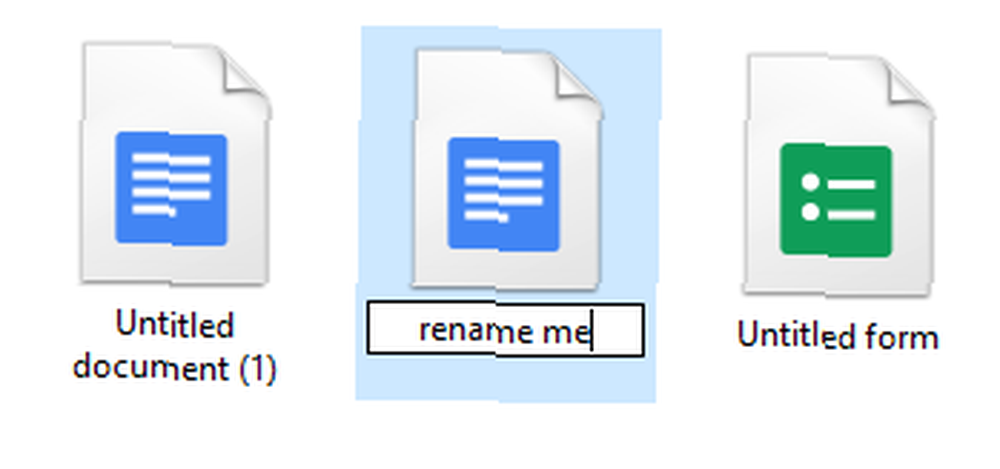
Jeśli twój plik zawiera znaki takie jak <, >, /, \, ? lub * następnie pozbądź się ich. W zależności od systemu operacyjnego i tak nie powinno to być dozwolone, ale czasami program może błędnie wstawić je do swoich nazw plików. W rzeczywistości zmień nazwę pliku całkowicie i używaj tylko liter i cyfr. Sprawdź, czy to przepycha plik.
Jeśli to nie zadziała i można to zrobić, zapisz plik w innym formacie. Dysk Google może być blokowany w oryginalnym formacie, więc jest to dobry test.
8. Wyczyść pamięć podręczną
Pamięć podręczna Dysku Google w telefonie lub komputerze jest przydatna, ponieważ przyspiesza ładowanie plików, ale może także powodować kilka niewyjaśnionych problemów. Pliki mogą się nie synchronizować lub niektóre z nich mogą się nie otwierać w przeglądarce. Niektóre problemy, które pozostają nierozwiązane w powyższych krokach, można rozwiązać, czyszcząc pamięć podręczną.
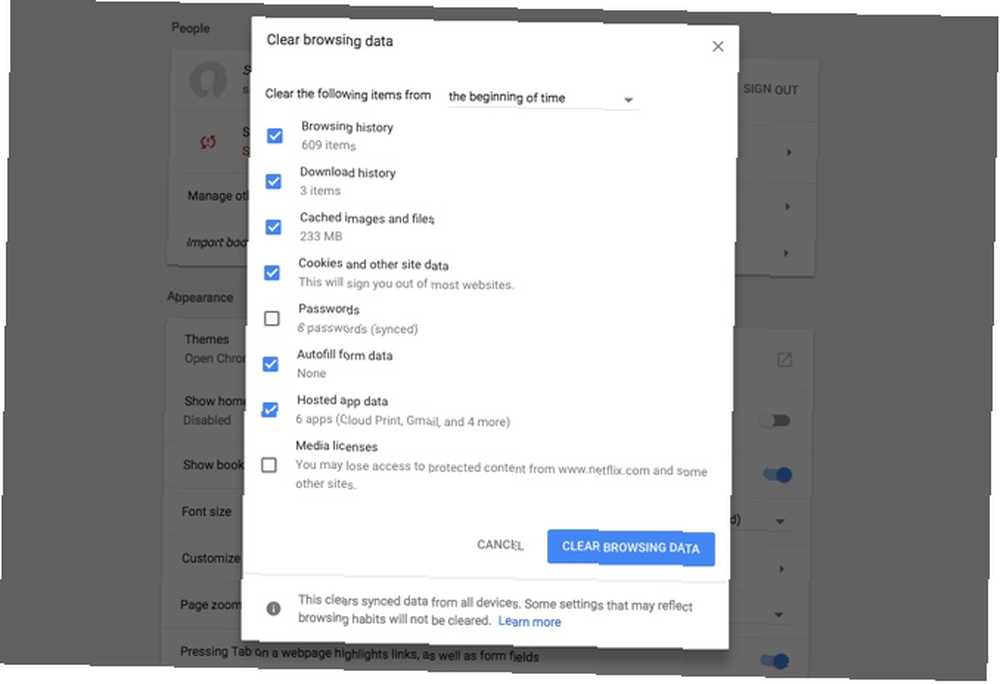
- Otwórz Chrome.
- Na pasku narzędzi przeglądarki kliknij ikonę z trzema kropkami > Więcej narzędzi> Wyczyść dane przeglądania.
- w Wyczyść przeglądanie w polu danych kliknij pola wyboru dla Pliki cookie i inne dane witryny oraz inne dane witryny i Obrazy i pliki z pamięci podręcznej.
- Użyj menu u góry, aby wybrać ilość danych, które chcesz usunąć. Wybierz początek czasu, aby usunąć wszystko. (Ta opcja nie pojawia się na wszystkich urządzeniach).
- Kliknij Wyczyść dane przeglądania.
Czy te kroki rozwiązały problem??
Mam nadzieję, że jeden z powyższych kroków rozwiązał problem. Jeśli nie, zasięgnij porady na Forum pomocy Dysku Google lub skontaktuj się z Google w celu uzyskania pomocy.
Gdy wszystko zostanie rozwiązane, zapoznaj się z naszymi przewodnikami, aby uzyskać jak najwięcej z Dysku Google 7 Porady i sztuczki, aby uzyskać jak najwięcej z Dysku Google 7 Porady i sztuczki, aby uzyskać jak najwięcej z Dysku Google Dysk Google to świetna usługa, ale instalacja aplikacji Dysk Google i synchronizacja niektórych plików to tylko pierwszy krok. Te sztuczki pomogą Ci skorzystać z Dysku Google, zarówno na pulpicie…, jak i ustawień Dysku, które należy natychmiast zmienić 8 Ustawień Dysku Google, które powinieneś zmienić już teraz 8 Ustawień Dysku Google, które powinieneś zmienić teraz Nie możesz w pełni wykorzystać możliwości Dysku Google. Zmień te ustawienia domyślne i stań się bardziej wydajnym użytkownikiem. Te ustawienia Dysku Google mogą zaoszczędzić wiele godzin czasu. .
Czy masz problemy z synchronizacją na Dysku Google? Jak je pokonałeś??
Źródło obrazu: realcg / Depositphotos











